Причин, по которым может потребоваться узнать температуру центрального процессора (ЦП), бывает много. Вот только некоторые из них: самопроизвольное выключение ПК, неожиданные сбои и перезагрузки, синие экраны смерти. На самом деле список проблем, вызываемых перегревом CPU гораздо шире, но при любой из них пользователь должен научиться определять градусы ЦП.
Как узнать нагрев CPU без утилит?
Наиболее простым и быстрым способом определения нагрева ЦП компьютера является мониторинг температуры в BIOS. Данная информация доступна практически на всех устройствах (за очень редким исключением).
Чтобы посмотреть температуру CPU в БИОС сделайте следующее:
-
Запустите ПК и во время загрузки (практически сразу после включения) несколько раз нажмите клавишу Delete. В зависимости от модели устройства это могут быть также клавиши F2, F9, или Esc. В некоторых BIOS показания датчиков температуры имеются на основном экране, в других — в разделе Monitor, H/W Monitor, либо ищите что-то подобное.
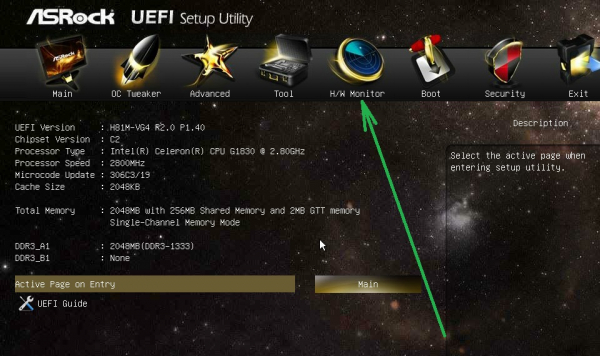
Как узнать температуру видеокарты в Windows 10
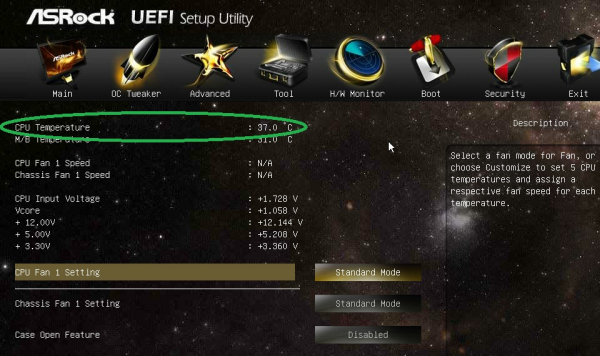
Утилиты для определения температуры CPU
Установить степень нагрева центрального процессора ПК или ноутбука можно с помощью большого числа программ. Ниже рассмотрены наиболее распространённые и популярные у пользователей утилиты.
Core Temp
Бесплатная русскоязычная Core Temp даёт основную информацию о нагреве CPU, включая текущую температуру каждого ядра чипа. Приложение совместимо со всеми версиями операционной системы Windows. Core Temp не требует установки, являясь портативным софтом:
-
Скачайте утилиту и запустите исполняемый exe-файл Core Temp. Вы сразу же увидите данные о процессоре ПК. Показания датчиков температуры отображены в нижней области окна программы:
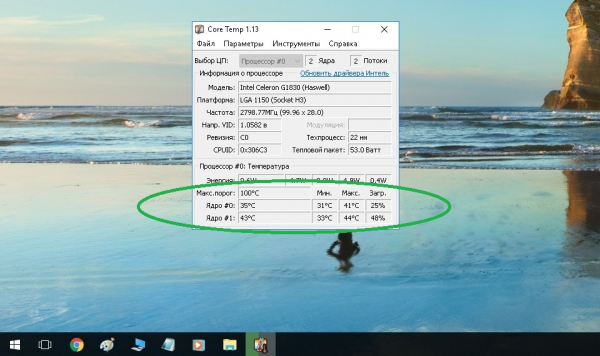
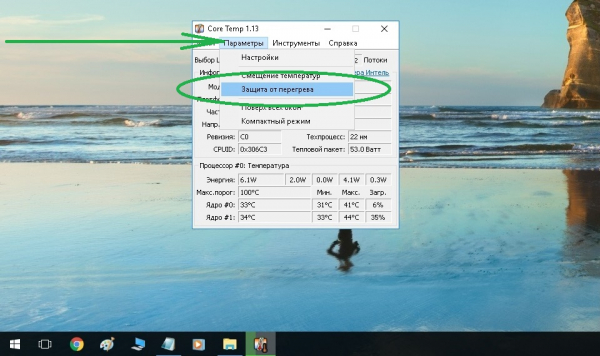
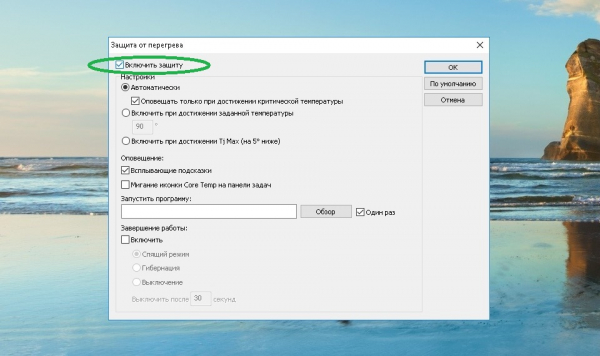
CPUID HWMonitor
С помощью CPUID HWMonitor можно узнать всю основную информацию о компьютере: модель и тип материнской платы, процессора, памяти, носителей информации, а также получить данные со всех имеющихся в системе датчиков, включая параметры температуры CPU:
-
Скачайте и запустите CPUID HWMonitor. В списке устройств найдите процессор, разверните вкладку и выберите пункт Temperatures, в котором и будут отображены искомые параметры.
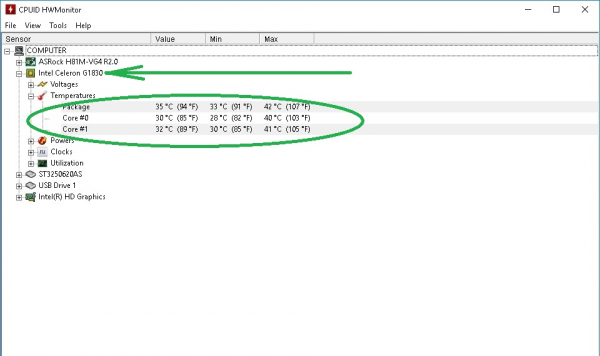
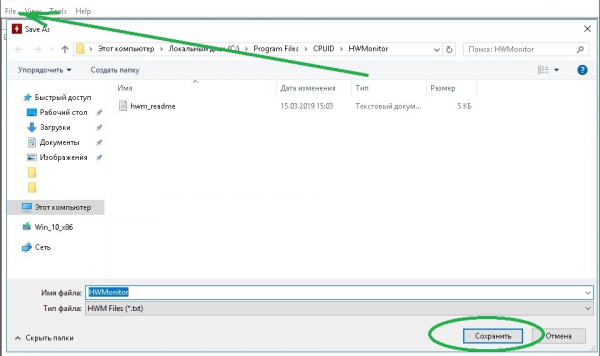
Speccy
Разработчиком Speccy является компания, создавшая такой популярный продукт, как CCleaner. Кстати, скачать обе утилиты можно с одного и того же сайта. Speccy — мультиязычный софт, нужный регион выбирается при инсталляции программы:
-
После установки запустите Speccy. Откроется окно с общей информацией, где, помимо прочего, будет показана температура процессора вашего ПК.
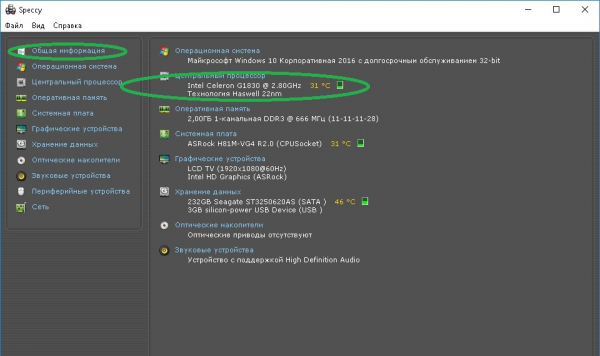
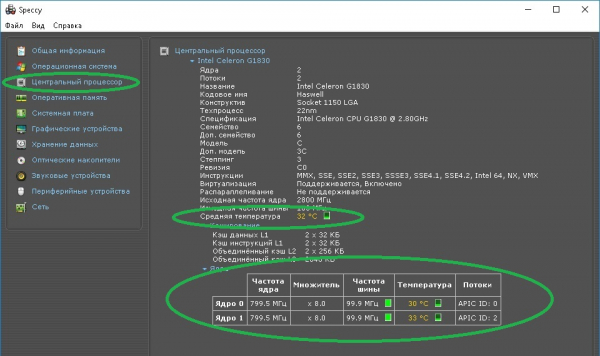
SpeedFan
Как правило, SpeedFan используется для мониторинга и контроля оборотов вращения вентиляторов компьютерных кулеров, в то же время отображая данные датчиков температуры графической карты, жёсткого диска и ЦП. Программа бесплатна и не требует инсталляции:
-
Скачайте и запустите SpeedFan. Перейдите в блок Readings. Данные всех температурных датчиков здесь вынесены в независимую вкладку.
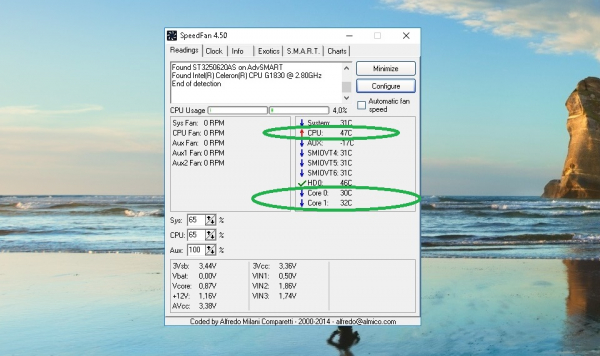
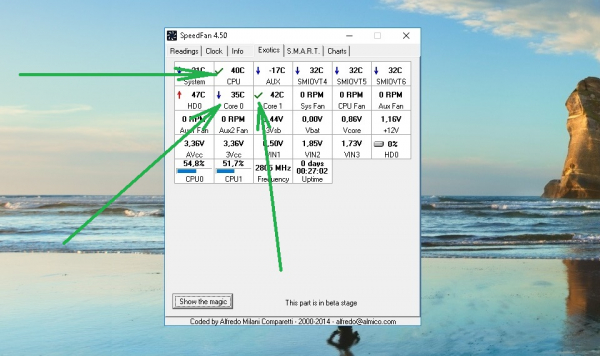
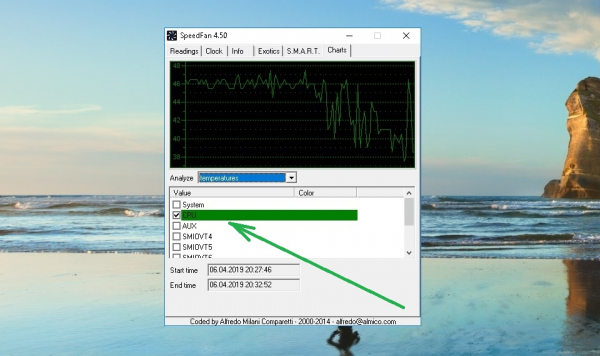
AIDA64
В отличие от рассмотренных выше программ, AIDA64 является условно бесплатной, то есть имеет ограниченную пробную версию (на месяц). В пробной версии недоступны некоторые функции. Впрочем, для получения необходимых данных о системе (в частности показания датчиков температуры) триала будет вполне достаточно:
-
Скачайте и установите программу. Запустите AIDA64 и разверните вкладку «Компьютер» в «Меню». Щёлкните по пункту «Датчик», искомые характеристики отобразятся в блоке «Температура».
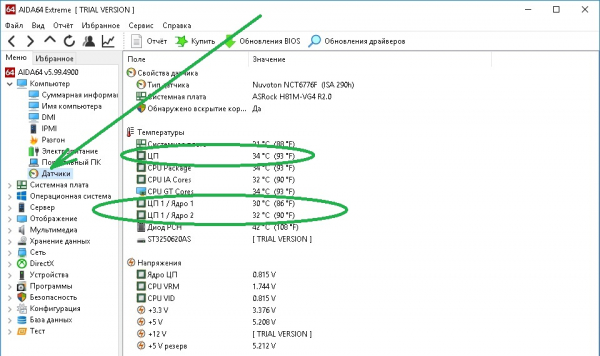
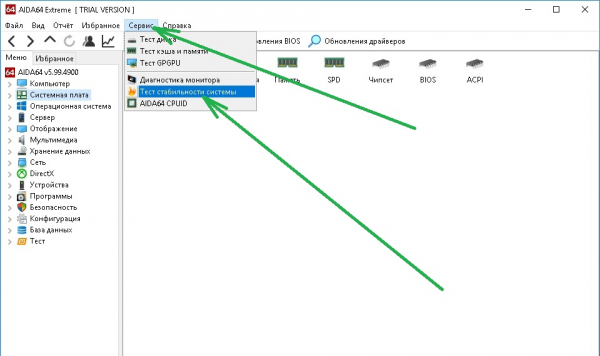
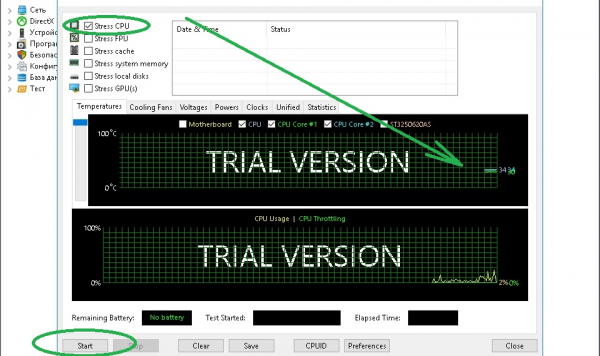
AIDA64 входит в число наиболее мощных системных утилит в этом классе, но, к сожалению, как уже отмечалось, она не бесплатна.
Какие ещё программы можно использовать для мониторинга температуры ЦП?
Если по каким-то причинам вас не устраивают рассмотренные ранее утилиты, существует немало аналогичных инструментов:
- HWInfo — бесплатная программа, которая информирует пользователя о характеристиках ПК, в том числе считывая показатели температурных сенсоров.
- Open Hardware Monitor — лёгкая в применении, не требующая оплаты утилита, предоставляющая данные о железе устройства, включая нагрев компонентов.
- All CPU Meter — дополнение-гаджет с показаниями сенсоров к утилите Core Temp, созданное для Windows 7, но прекрасно работающее и в «десятке».
Полученные с датчиков одного и того же компьютера данные в разных приложениях могут различаться, поэтому, пожалуй, наиболее верным методом измерения нагрева CPU будет использование системных инструментов Windows.
Смотрим нагрев CPU в Windows PowerShell
Командная строка и инструмент Windows PowerShell позволяют без особых ухищрений узнать температуру процессора, однако способ работает не на всех компьютерах:
-
Запустите PowerShell от имени администратора. Сделать это можно через меню «Пуск». Консольная панель запускается аналогично из папки «Служебные — Windows».
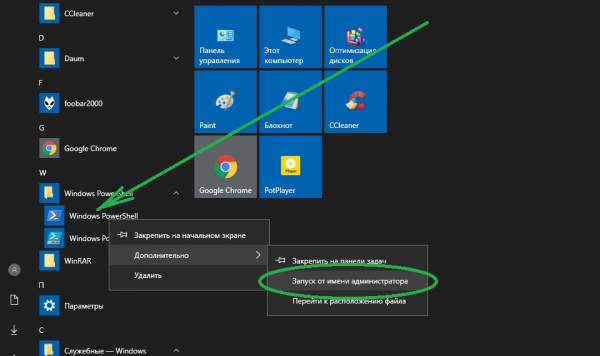
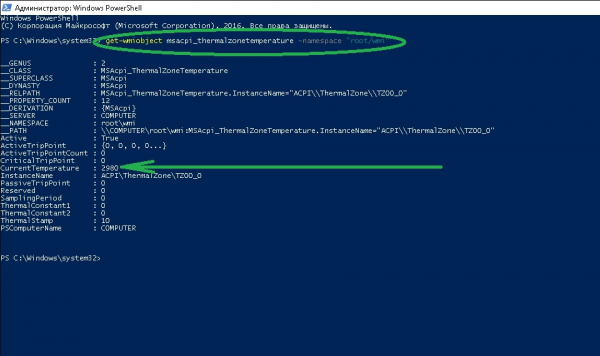
Какая должна быть температура ЦП?
В заключение статьи стоит рассмотреть вопрос, который интересует огромное число пользователей: а какая температура той или иной модели CPU считается нормальной и каковы критические показатели, грозящие всякого рода опасностями?
В отношении чипов Intel (а именно линеек Core i3, i5 и i7 Skylake, Haswell, Ivy Bridge, Sandy Bridge) нормальные усреднённые показатели выглядят так:
- при включенном рабочем столе и без значимых в плане нагрузки фоновых процессов — 27-39°C (31-42°C для моделей с буквой К);
- включена какая-либо игра, «прожорливая» программа, работает архиватор и т. п. — 41-61°C (49-64°C, 50-71°C в моделях с буквой К).
Рабочие показатели нагрева в чипах от AMD сопоставимы с Intel, за исключением FX-4300, 6300, 8350 (Piledriver) и 8150 (Bulldozer). В последних максимально допустимая температура — 60-61°C.
При нагреве свыше 94°C большая часть парка современных CPU переходит в щадящий режим (throttling), снижая производительность, пропуская такты. Дальнейшее повышение температуры приводит к отключению ЦП, либо (если по какой-то причине защита не сработала) к летальному исходу последнего.
Узнать насколько нагрелся процессор не так сложно, как может показаться на первый взгляд. Сделать это можно с помощью БИОС, командной строки, либо воспользовавшись сторонними программами.
Источник: masterservis24.ru
Как узнать температуру процессора/видеокарты Windows 10 (6 способов)
Центральный процессор (ЦП) по существу реализует инструкции, полученные от программного и аппаратного обеспечения. Это приводит к нагреву ЦП, и если он становится слишком горячим в течение длительного периода, могут возникнуть проблемы с оборудованием. В рамках регулярного обслуживания компьютера периодическая проверка температуры процессора поможет защитить внутренние компоненты вашего компьютера. Как узнать температуру процессора Windows 10?
Температура процессора Windows 10: как посмотреть CPU temperature
Мало кто из пользователей задумывается о температуре процессора. В лучшем случае можно услышать, что системник или ноутбук греется. Однако ситуация может быть достаточно серьезной. Если вовремя не обратить внимание на перегрев, это может привести к неприятным последствиям. Как отслеживать температуру процессора, для чего это нужно – все рассмотрено далее.
Нужно ли следить за температурой процессора
Температура процессора Windows 10 – это один из важных показателей работы ПК, за которым обязательно необходимо следить. Перегрев негативно сказывается на работе устройства в целом. Как правило, это приводит к внезапному отключению компьютера во время работы, кроме того, существенно снижается производительность, может выйти из строя материнская плата и иные комплектующие.

Как узнать температуру процессора
Температура ЦП Windows 10 во время большой нагрузки не должна превышать показателя в 60-80 градусов. Норма же в обычном режиме составляет 40. Чтобы контролировать ситуацию, рекомендуется использовать средства для мониторинга температуры, это поможет избежать проблем и неполадок.
Просмотр температуры процессора без программ
Как можно узнать температуру компьютера в Windows 10? Если не прибегать к отдельным утилитам, то существует два основных способа для проведения проверки:
- через командную строку;
- при помощи BIOS.
Проблема зачастую в том, что получить точную и развернутую информацию ни одним из способов просто невозможно. Однако сведения о состоянии температуры все же будут известны.
Важно! Перед тем осуществлять проверку, рекомендуется ознакомиться с минимальными требованиями и показателями по конкретному ЦП.
Командная строка
Среди вариантов, как посмотреть температуру процессора Windows 10, командная строка является наиболее популярной. Все потому, что способ достаточно прост и удобен. Кроме того, данные предоставляются в реальном времени (под нагрузкой или без).
Как получить необходимые сведения:
- В меню пуск найти функцию «командная строка» или «powershell».
- Нажать правой кнопкой и выбрать пункт «от имени администратора».
- В появившемся окне вводится команда: wmic /namespace:rootwmi PATH MSAcpi_ThermalZoneTemperature get CurrentTemperature.
- Нажать кнопку ввод.
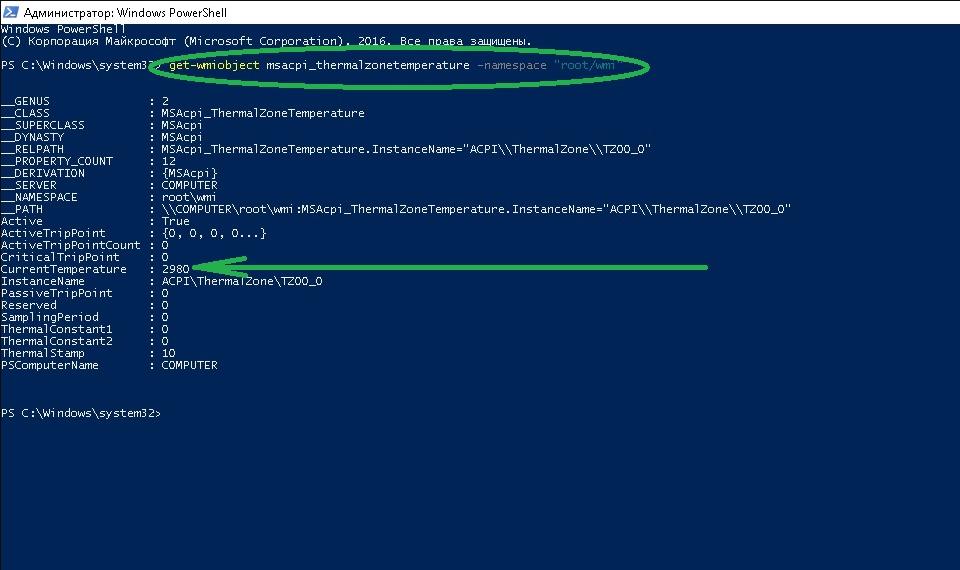
Получение данных через командную строку
После на экране появится информация о температуре в Кельвинах. Чтобы перевести в Цельсии необходимо полученные данные разделить на 10, а после отнять 273.
Просмотр в BIOS
При помощи BIOS можно посмотреть нагрев процессора в момент самой низкой нагрузки. Необходимая информация будет отображаться в окне cpu temperature monitor Windows 10 в материнских платах с поддержкой UEFI.
Измерение проводится по следующей схеме:
- В первую очередь комп необходимо отправить в перезагрузку.
- В процессе включения следует нажать на кнопку для вызова биос. Это может быть F8, F2 или иная клавиша.
- В представленном списке следует найти пункт с пометкой CPU. Так же на английском прописывается градус и наименование процессора.
- Выбрать указанный пункт и нажать «reset».
Специальные программы
Как еще проверить температуру ноутбука или ПК на Windows 10? Кроме стандартных способов имеется большое количество самых разнообразных сторонних программ, которые помогут осуществить задуманное. При этом, на просторах интернета можно найти как бесплатные, так и платные утилиты. Наиболее популярные: «Эверест», «Аида», Speed Fan и так далее. Некоторые будут рассмотрены более подробно далее.
AIDA64 отличный анализатор ЦП
Аида считается одной из лучших программ, но, к сожалению, она платная. На бесплатной основе можно использовать лишь пробную версию aida 64. Разумеется, время функционирования данной версии ограничивается 30 днями.
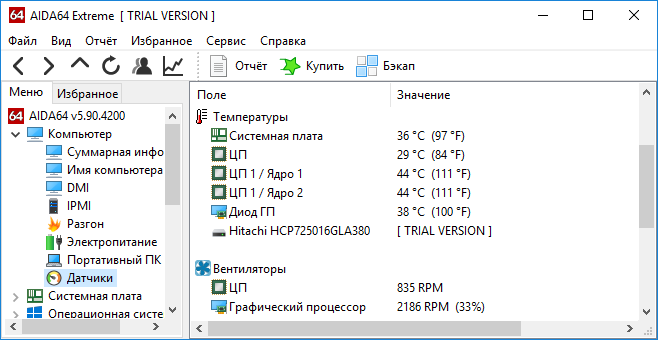
Последнее обновление как раз предназначено для десятки. Однако при желании его можно использовать и на других версиях виндовс. Скачать программу можно с официального сайта.
Real Temp
Весьма полезная программа, которая способна следить за состоянием каждого из ядер процессора. Проверка проводится в автономном режиме. После чего пользователю приходит информация о полученных данных, зафиксированных максимальных и минимальных значениях.
Программа отлично подходит для тех, кто не хочет осуществлять проверку самостоятельно постоянно. В случае перегрева от утилиты поступает звуковое оповещение. Кроме того, при установке дополнительного приложения можно осуществлять контроль за видеокартой.
Core Temp
Температура ПК на рабочем столе Windows 10 может отображаться при помощи приложения Core Temp. При этом программа достаточно проста и понятна. Имеется русский интерфейс. При желании, можно установить автозагрузку.
Speccy
Еще один достаточно простой датчик, который поможет измерить температуры процессора. Информация и полученных данных выводится в отдельном окошке. Интерфейс совершенно понятен.
HWMonitor
Достаточно популярная утилита, которая помогает получать сведения о состоянии ноутбука или компьютера.
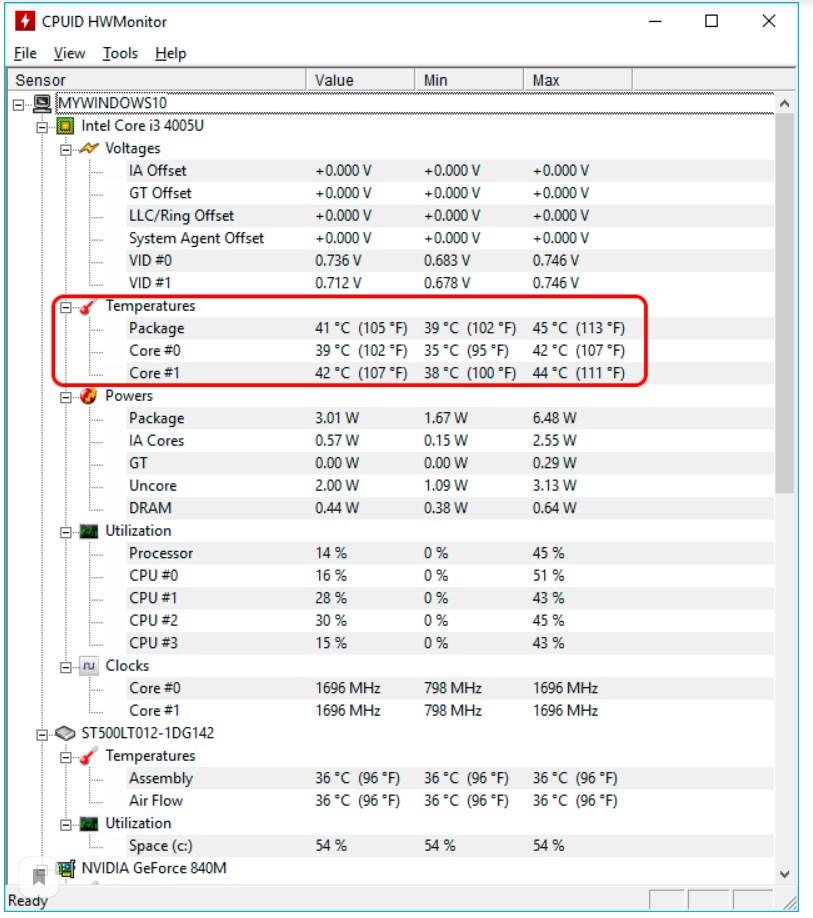
Проверка через HWMonitor
В системе устанавливаются отдельные графы, которые показывают тепловые значения по каждому ядру ЦП.
CUPID HW Monitor
Определить температуру можно также и с помощью этого бесплатного приложения. Она обладает достаточно гибкими параметрами, которые устанавливаются по желанию пользователя
HWInfo
Пользователю предоставляются данные об основных характеристиках устройства. Кроме того программа может проверять информацию с датчиков видеочипа и процессора. Можно легко найти и скачать в онлайн режиме.
Open Hardware Monitor
Приложение по интерфейсу и функционалу очень сильно похоже на HWMonitor. Набор функций достаточно простой, но с необходимыми задачами утилита справляется.
All CPU Meter
Простая, но функциональная программа. Хорошо подходит для использования не только на десятке, но и на семерке и восьмерке. Нагрузка на процессор и температурные данные отображаются в реальном времени. При необходимости всплывают окна оповещения.
CPU-Z
Максимально простая утилита. Кроме того, полностью бесплатная. Основной плюс заключается в том, что ее можно просто скачать, устанавливать на ПК нет необходимости.
OCCT
Достаточно мощная программа, которая может проводить тестирование, как самой системы, так и установленного оборудования.
CoreTemp
Используется для визуализации основных сведений системы. Информация выводится по каждому ядру в отдельности. Среди многих пользователей обозначается как весьма удобная программа.
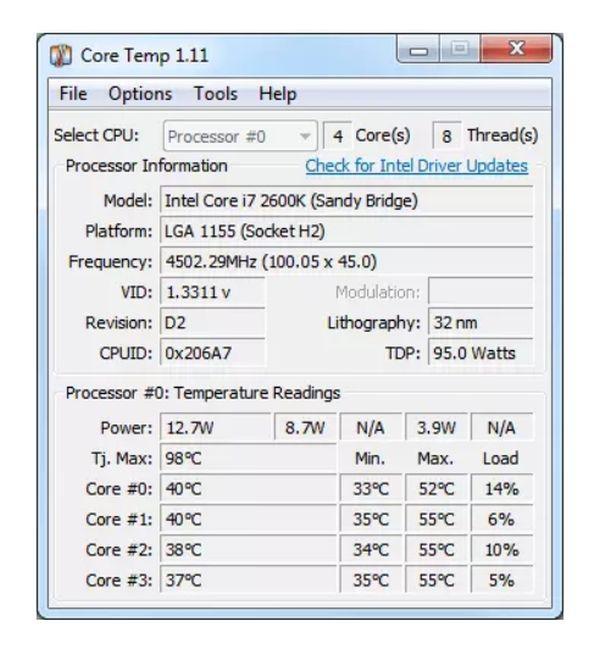
Какова оптимальная температура
Как уже говорилось, отслеживать состояние системы и контролировать нагрев необходимо. Также необходимо понимать, что температурный показатель будет иметь разное значение в зависимости от нагрузки на систему.
Понять, является ли представленный показатель нормой или нет, помогут определенные знания. В частности это касается определенных моделей ЦП. В большинстве случаев, усредненное нормальное значение для низкой нагрузки устанавливается в 40-45 градусов. Во время максимальной нагрузки, показатель не должен переваливать за 65 градусов. Все что свыше – это уже перегрев.
Важно! Чаще всего максимальная нагрузка на систему обеспечивается работающими видеоиграми. Соответственно, чем лучше и качественнее игра, тем большую нагрузку она создает на процессор.
Следует понимать, что показания не всегда точны по отношению ко всем моделям ЦП. В некоторых случаях отклонение может составлять до 20-ти градусов. В данном случае следует уделить особое внимание отсутствию или наличию сбоев в работе системы. Если нарушений в работе нет, значит беспокоиться не о чем.
Кроме того, показатели у некоторых процессоров могут существенно отличаться от привычных. Так, например, у процессоров AMD показатель температуры (нормальный), будет существенно выше, чем у Intel. Также большое значение имеет и сам гаджет. Показатели не совпадают на ноутбуках, смартфонах или планшетах.
Что делать, если перегревается процессор на ПК
Если проблему, а именно перегрев, удалось обнаружить вовремя (до того, как начала серьезно страдать система) следует поискать основную причину. Делать это рекомендуется по следующей схеме:
- В первую очередь следует вскрыть корпус системника. Пользователю потребуется отыскать кулер и очистить его от скопившейся пыли, а после убрать все загрязнения с CPU. Также обязательно необходимо намазать свежую термопасту.
- По завершению механической проверки, следует перейти к информационной. Сначала необходимо запустить проверку антивирусом. Вредоносные программы, могут сказываться на работе системы, что неизбежно приведет к перегрузке и перегреву.
- Установить или обновить драйвера для центрального процессора.
- Устранить сбои в конфликте ПО.
- Минимизировать количество единовременно запущенных программ.

Как можно понять, проверять температуру процессора очень важно и достаточно просто. Пользователю нужно только выбрать наиболее подходящий для себя вариант и отслеживать состояние компа. Это поможет избежать большого количества неприятных последствий.
Источник: mirinfo.ru